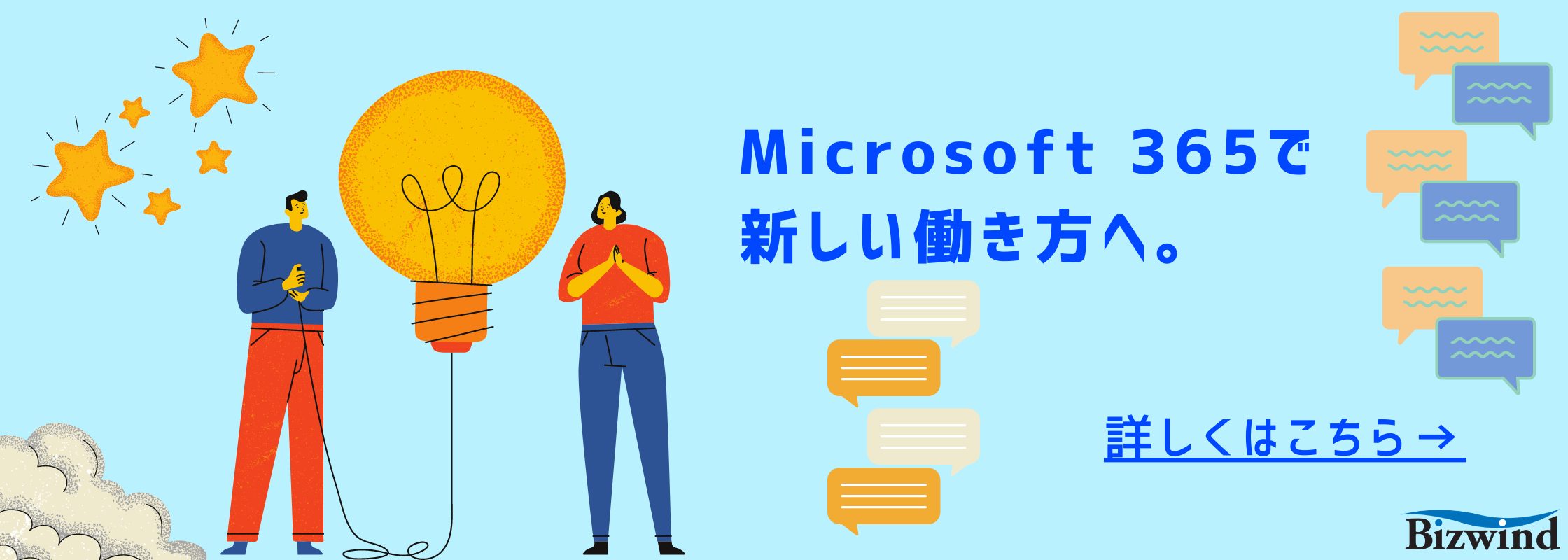ペーパーレス化で損しないためには?ツールを上手く使って得するコツ
November 12, 2020

記事の監修
S.Sato
記事の監修
S.Sato
マネジメント&イノベーション事業部 開発部/ユニット1 サブリーダー資格 Microsoft Offiece Specialist Master 2007、ITパスポート 2022年よりMicrosoft365とPowerPlatformの案件を担当。それ以前は業務・Web系システムを要件定義からリリースまでの開発に従事。IT業界歴15年の経験を活かし、PJを牽引し後続の育成にも力を注ぐ。趣味は散歩で、思考が煮詰まった際には、近所の緑道を散歩し、新たな発見や自然からのインスピレーションを受けている。
これまで民間企業に比べてシステム化が遅れていた行政が、自ら積極的にDXを進めていることで、民間企業でもDXに関心を持つ企業が増えてきているのではないでしょうか。
今回は業務が一気に効率化する「ペーパーレス」に関してお伝えしたいと思います。
Contents
目次
ペーパーレス化のメリットとは
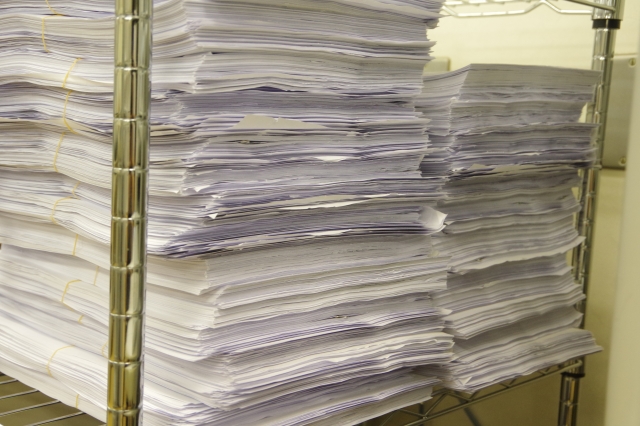
ペーパーレスにすることで、大きく次の5つのメリットがあります。
- 業務効率化
- 印刷コストの削減
- 保管場所の削減
- セキュリティ強化
- 企業の社会的責任(CSR)への取り組み
1.業務効率化
クラウドシステムを使うと、いつでもどこでも資料の閲覧や作成が可能になります。
例えば、営業が外出先で他社の見積書を参考にしたい時や、提案前に少し内容を修正したい時など会社に帰らなくても作業ができてスピーディーに仕事が進められます。
また、膨大な紙の資料の中から特定の資料を取り出すのに苦労した経験はありませんか?
これは、意外と時間を消費していたりストレスになります。
ペーパーレス化、つまりはドキュメント管理をシステム化することにより検索機能を駆使して素早く欲しい資料を見つけることができます。
2.印刷コストの削減
普段はあまり意識していない印刷費用ですが、カラープリンター複合機でモノクロ印刷すると1枚約4円、カラーの場合約17円のコストが発生します。
社員300人の会社で1人平均モノクロ印刷3枚、カラー印刷3枚したとすると、1日で約18,900円の費用がかかります。
月計算で約585,900円、年計算だと約7,030,800円もの支出になります。
紙の印刷物を削減するだけでも、長期的にみて大きな経費削減になるのです。
3.保管場所の削減
契約関連の資料など、長期間保管しておかないといけない紙類は毎日たまっていきます。
キャビネットが徐々に増え、やがてオフィスを埋め尽くすようになると保管専用の倉庫を借りないといけない、なんてこともでてくるでしょう。
しかし、そういった必要書類を電子データ化し、サーバー上に保管することでそんなお悩みも解決できます。
最低限原本保管が必須なもののみ、社内金庫などで管理することで、保管場所の確保に悩むことも無くなるでしょう。
また、はじめから電子上で交わす「電子契約書」であればデータの保存が原本として認められるようになったので、今後は電子契約が主流になってくると思われます。
4.セキュリティ強化
資料を外出先で紛失したり、置き忘れてしまうことは人間である以上起こりうるリスクです。
また、社内から持ち出されて盗難されるリスクや災害による滅失のリスクもあります。
サーバー上に保存することでそれらのリスクを軽減しパスワードでセキュリティ面も強化することができます。
5.企業の社会的責任(SCR)への取り組み
企業単位で紙の消費量を削減することで、原料となっている木材の消費量を抑える一助となり、森林破壊の抑制やCO2の削減につながります。
SCRに取り組む活動として、企業価値の向上が期待できます。
ペーパーレス化のデメリットとは
ノートパソコンやタブレットで資料を閲覧すると、A3の資料など紙で確認するよりも見にくいというデメリットがあります。文字のサイズは拡大機能で対応可能ですが、全体を一目で見れません。
また、ペーパーレスにする際にシステムを用いた新しい業務フローへ切り替えが必要になります。
今まで慣れ親しんだ方法を変えるのには反発があり、新しい方法へ慣れるのに時間が必要です。
ペーパーレス化を進める流れ
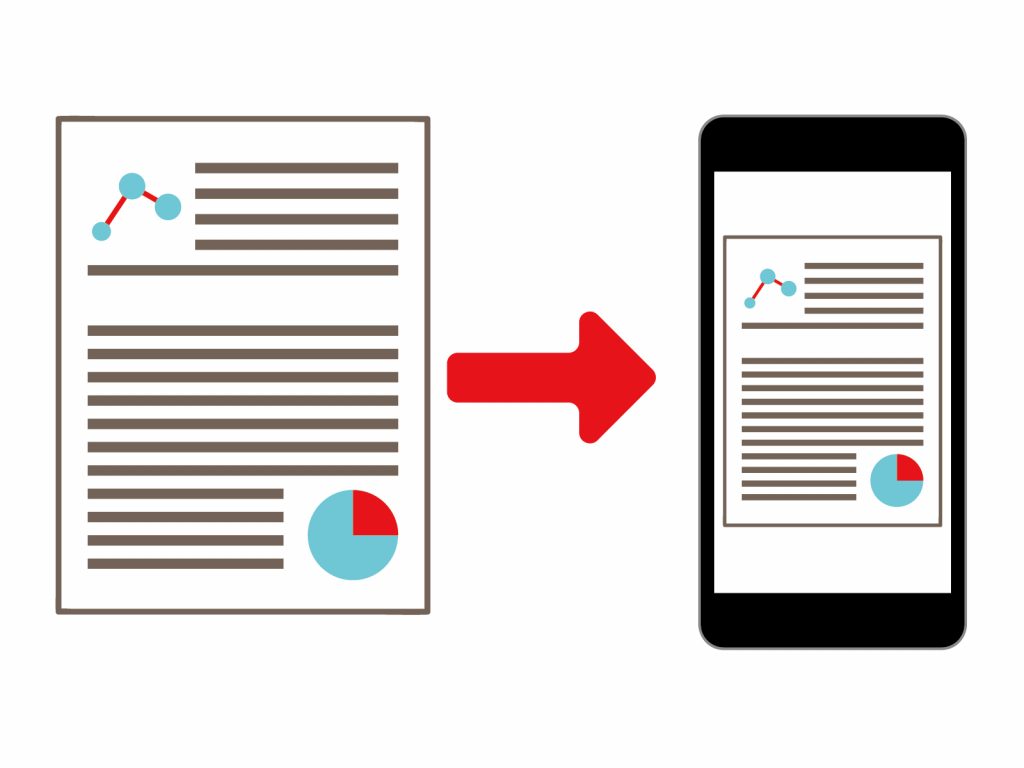
いままでのやり方をガラッと変えることは現実的に難しいものです。
そこで、経営陣からペーパーレス化に積極的に取り組み、会社全体に浸透させることが大切です。
では、実際にペーパーレス化を進めるときはどういった流れをとるのでしょうか。
1.業務ワークフローを可視化し、システムで置き換え可能な部分を決める
まずは、現在の業務の流れを図などで書き出して見える化します。その中で稟議申請や交通費申請、会議資料など紙資料から電子資料へ変える部分を決めます。
2.システム化を決めた部分を可能にするシステムを選定する
1で決めた作業を上手く実現できるシステムを選定する。
おすすめはMicrosoft 365です。
様々な機能を初期費用ゼロ、月額課金で利用でき、初期投資コストを抑えながら導入することができます。
Microsoft 365 に含まれる「Share Point」というサービスには、ブラウザ一つでオンライン上で複数のメンバーがファイルを共有したり、同時にワードやエクセルの編集作業ができるので業務が効率的に行えます。
Microsoft 365 には、そのほかにもOnedriveというクラウドストレージサービスや、TeamsというWeb会議システムなど便利な機能が様々あります。
3.大きいモニターやタブレットを用意する
デメリットの部分で記したように、個人のノートPCだと小さくて見づらい資料も、モニターを用意することでかなり見やすくなります。全員に用意することが難しくても、会議の際だけでもモニターが1つあることで全員で確認しやすくなります。
また、ペンタブが使えるタブレットだと、手書きでメモができたり資料に書き込みがしやすいので、今まで手書きで書き込むことが好きな方にも受け入れてもらいやすくなります。
4.社内で段階的に導入する
一気に導入することも一つの方法ですが、規模の大きい会社ほど混乱が起きやすくなってきます。
まずは優先順位の高いところから段階的に取り入れていくことで、比較的スムーズに置き換えられます。
5.IT機器が苦手な人でも使いやすいような資料やQAの作成
簡単な作業でも、IT機器が苦手な方にとってはやり方が分からず困ってしまうことも。そうならないためにも、簡単でも良いので使い方の資料やよくある質問と回答をまとめたサイトを用意しておくと安心です。
先ほどご紹介したSharePointには、社内向けのポータルサイトを簡単に作成することができます。
SharePointにペーパーレス化におけるマニュアルや、よくある質問と回答をまとめ、導入後のトラブルを未然に防ぐことを計画に盛り込むと良いでしょう。
まとめ
政府も本腰を入れたことで、今までなかなか取り組めていなかった多くの企業がペーパーレス化、DXを進めていくことになるでしょう。
そんな今だからこそ、自社を改善するチャンスです。
社内のあらゆる業務が電子化されることで業務のスピードが格段に上がり、多くのメリットを享受できます。
この機会にペーパーレス化を推し進めていきましょう。
ビズウインドでは、Micorosoft 365の導入支援を行なっております。
ペーパーレス化を推進したい、ドキュメントが散乱しているなど、お気軽にご相談ください。


Microsoftを導入して
コスト効率をよくしたい

Microsoftに関して
気軽に聞ける相談相手が欲しい

Microsoftを導入したが、うまく活用できていない・浸透していない

社内研修を行いたいが
社内に適任者がいない
Bizwindでは、Microsoft導入支援事業などを中心に
IT・DX推進に関する様々なご相談を承っております。
ご相談・お見積りは無料です。まずはお気軽にお問い合わせください。